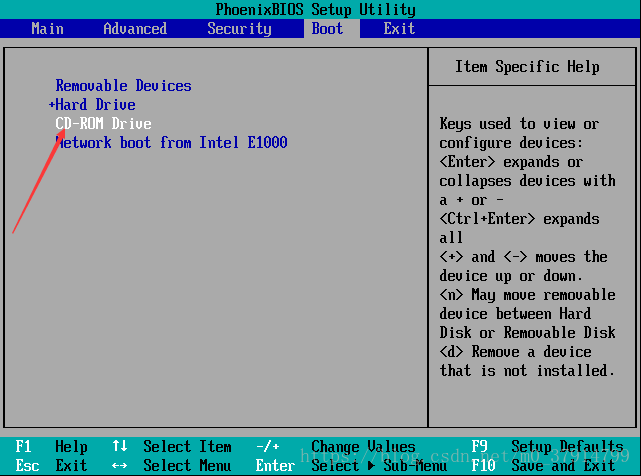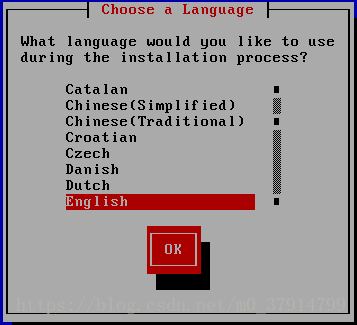很多人一听说破解操作系统的密码,立马就有兴趣了。好多人大脑里可能就已经浮现出科幻电影中的一些破解密码的场景,通常电影里的主人公,手里拿着一个看起来很高科技的东西,把另一端连在需要破解的电脑上,然后经过他们一顿骚操作,接下来在屏幕上翻动着一串串令人不解的数字,最后就把系统给攻破了。那么今天要讲的破解Linux操作系统可不是向电影里那样,显得那么复杂,当然也不是为了做黑客和破解别人的系统。只是有时候发现自己电脑装了Linux系统,突然很久没用了,发现自己忘记密码了,同时里面还有许多重要的或者不想丢失的资料,那么重装系统肯定是达不到你所希望的结果。无疑破解密码,成为了你最佳的选择。
那么今天小编就给大家分享一个关于破解Linux操作系统的一个方法,在本篇博客中,小编是以装有CentOS的虚拟机为例为大家演示一下破解的详细步骤和注意事项。如果你使用的是真实的物理机,那么你需要准备一个U盘或者是DVD光盘,并把系统烧录到U盘或者光盘中,操作步骤跟小编使用的步骤类似。操作相异的地方会在下面步骤中详细说明。
破解步骤:
1、打开你的虚拟机的硬件设置,检查虚拟机设置,查看DVD驱动是不是已勾选了启动时已连接,同时查看是否使用ISO镜像,都没问题就可以进行下一步操作了。
2、重启你的机器,在系统刚刚启动时直接按住F2键,直到进入BIOS界面,然后选择Boot选项,将光标移至CD-ROM Drive按住shift + =移动至最顶层,主要是为了让系统在开机时从光盘进入启动,再按F10选择yes进行保存。(如果是物理机,则烧入了系统的U盘插入到USB接口《选择U盘启动》或者光盘插入DVD驱动器《DVD启动》)。
3、启动后系统进入到如下界面,选择rescue install system,也就是拯救一个已安装的系统,按下回车键。
4、等一会后会看到如下界面,一直选择Ok Continue等,因为这些都没关系,可以随便选,当出现shell Start shell是再选择OK就好啦。
5、选择ok后出现一个进入到如下界面,然后在下方输入vi /mnt/sysimage/etc/passwd -> 回车。
6、按上↑,修改下图中的内容, 将光标移动到x下 按键盘的delete键删掉 x 。
7、删掉x后如图,按Esc键,再按shift+:,再输入wq按回车,最后输入reboot命令。
8、再次按下F2进到BIOS界面,换到Boot选项,将Removable Devices换到最开头位置。
8、F10保存退出,启动,这个时候就破解成功了,登录时就不要输密码直接登陆了,之后可以重新设置密码,是不是很简单呢?